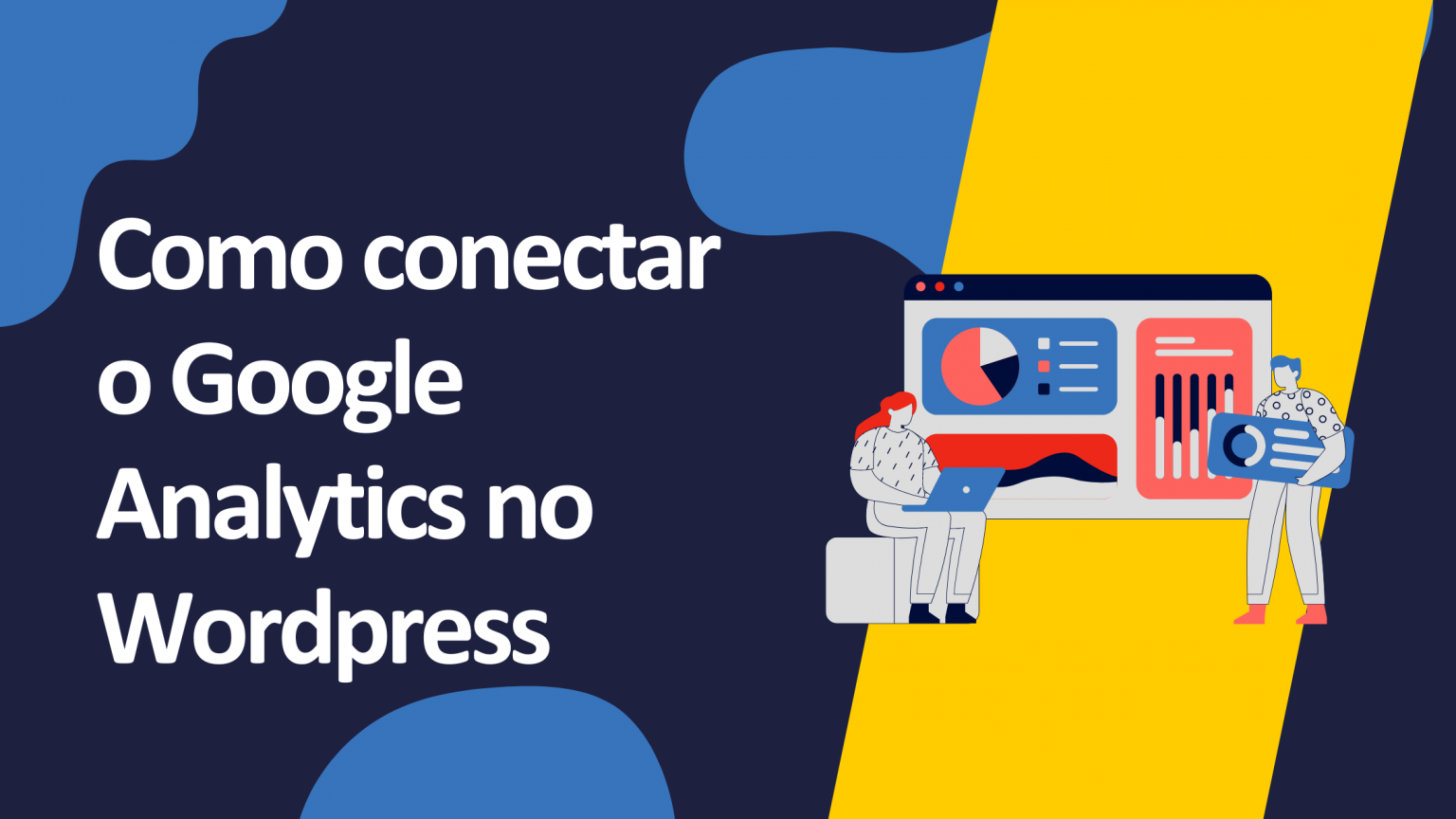Se você trabalha na área de marketing e participa das ações de produção de conteúdo, seja para o seu site ou blog, acompanhar a mensuração e análise de dados é uma tarefa fundamental. Seria muito bom se houvesse a oportunidade de melhorar o desempenho do seu site, não é mesmo? Por isso, vamos explicar como conectar o plugin do Google Analytics no WordPress.
Antes de passarmos o tutorial, é importante entender melhor as ferramentas que iremos trabalhar:
O que é o WordPress?
Quando se fala em criar um blog, site ou lojas virtuais, uma das ferramentas mais lembradas e indicadas é o WordPress. É a plataforma mais indicada para aqueles que desejam construir e personalizar o próprio site da forma que desejarem.
Em termos mais técnicos, ele é um sistema de open-source. Um sistema open-source é quando o seu sistema de código fonte é aberto, dando direito ao usuário a modificar, estudar e distribuir o software da forma que quiser gratuitamente. Essa ferramenta facilita o gerenciamento de aspectos importantes de seu site, como o conteúdo, e tudo isso sem precisar saber sobre programação.
Em resumo, ele é um Content Management System (CMS) ou se preferir, em português, ele é um Sistema de Gestão de Conteúdo.
O que é o Google Analytics?
Sempre estamos falando sobre o Google Analytics por aqui, no entanto, é importante informar o que é a ferramenta e sua função.
O Google Analytics (GA) é uma ferramenta para monitoramento de sites oferecida pelo Google desde 2005. Com os dados estatísticos fornecidos pelo Google Analytics, é possível ter insights sobre praticamente qualquer coisa em seu site, desde que a ferramenta seja bem configurada.
Entre as possibilidades da ferramenta , é permitido entender por onde seus visitantes chegaram ao seu site (busca orgânica, busca paga, blogs, sites, fóruns e etc), assim como saber quanto tempo cada visitante permaneceu no site, qual foi seu caminho ao longo da navegação e em qual página decidiu sair do site.
→ Conheça as novas métricas do Google Analytics 4
→ Entenda a diferença entre o Universal Analytics e o Google Analytics 4
Agora que as ferramentas foram apresentadas, podemos iniciar o tutorial de como conectar o plugin do Google Analytics no WordPress!
Como conectar o plugin do Google Analytics no WordPress?
Passo 1: O primeiro passo é se certificar de que você possui uma conta no Google Analytics, caso não tenha conta, você pode criá-la.
Após confirmar o acesso em sua propriedade do Google Analytics, vamos acessar o WordPress.
Passo 2: Acesse a sua conta no WordPress, para acessar rapidamente, clique aqui. Agora vamos para a instalação do plug-in.
Dentro do WordPress é possível instalar diversos tipos de plug-ins e dentro da biblioteca, há várias opções de plug-in do Google Analytics, por isso, optamos por escolher o MonsterInsights, que é bastante conhecido e um dos mais utilizados para essa conexão. Vale lembrar que para as funcionalidades básicas este plugin é gratuito.
Passo 3: Em seu painel de controle do WordPress, navegue para Plugins > Adicionar Novo.
Pesquise o plugin “Monsterinsights”.
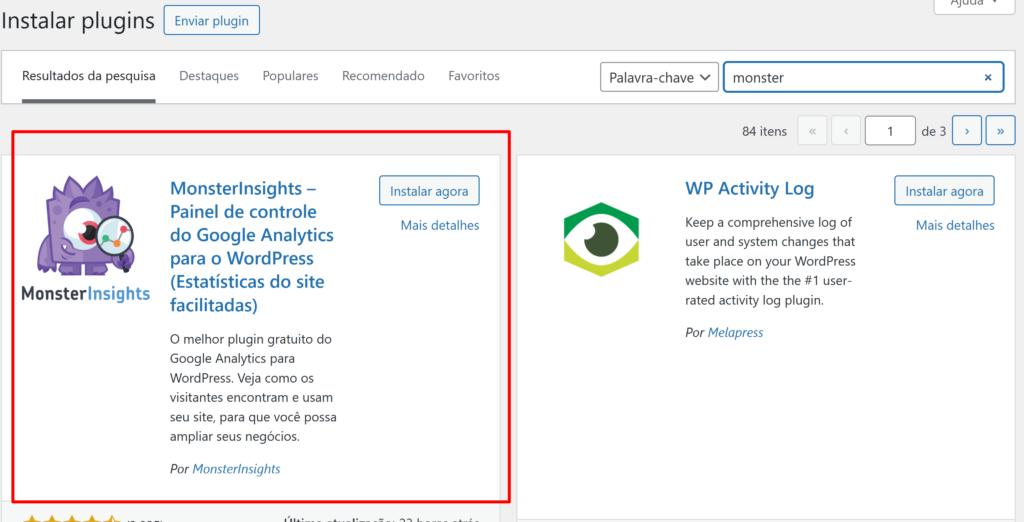
Passo 4: Clique em “Instalar agora”. Após a instalação clique em “Activate”.
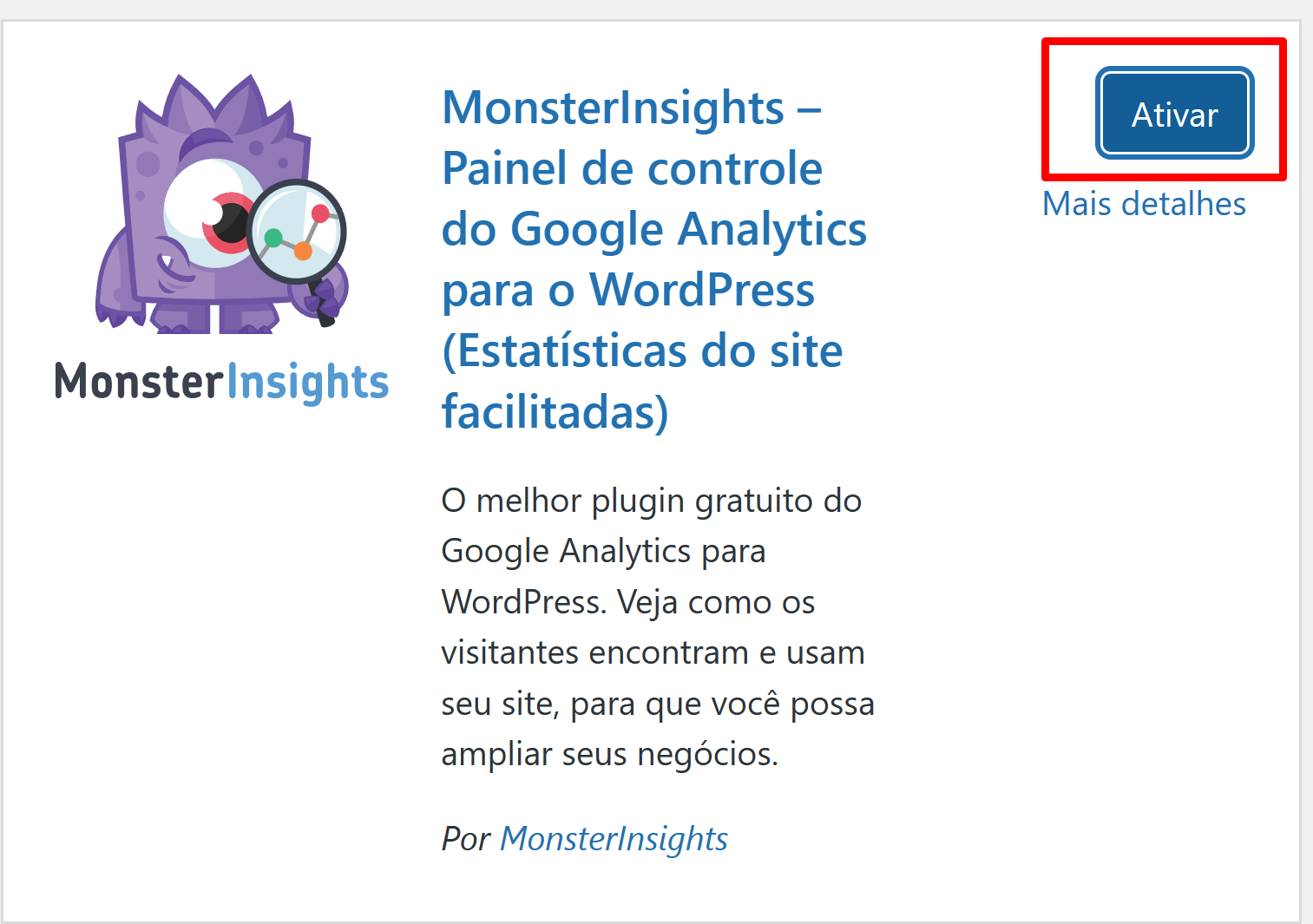
Passo 5: Encontre o botão Launch the Wizard! (Iniciar o Instalador!). Clique nela. Siga as instruções para completar a sua primeira configuração. Já estamos no meio do processo, agora é hora de conectar o MonsterInsights com a sua conta do Google Analytics.
Você será direcionado para a seguinte página:
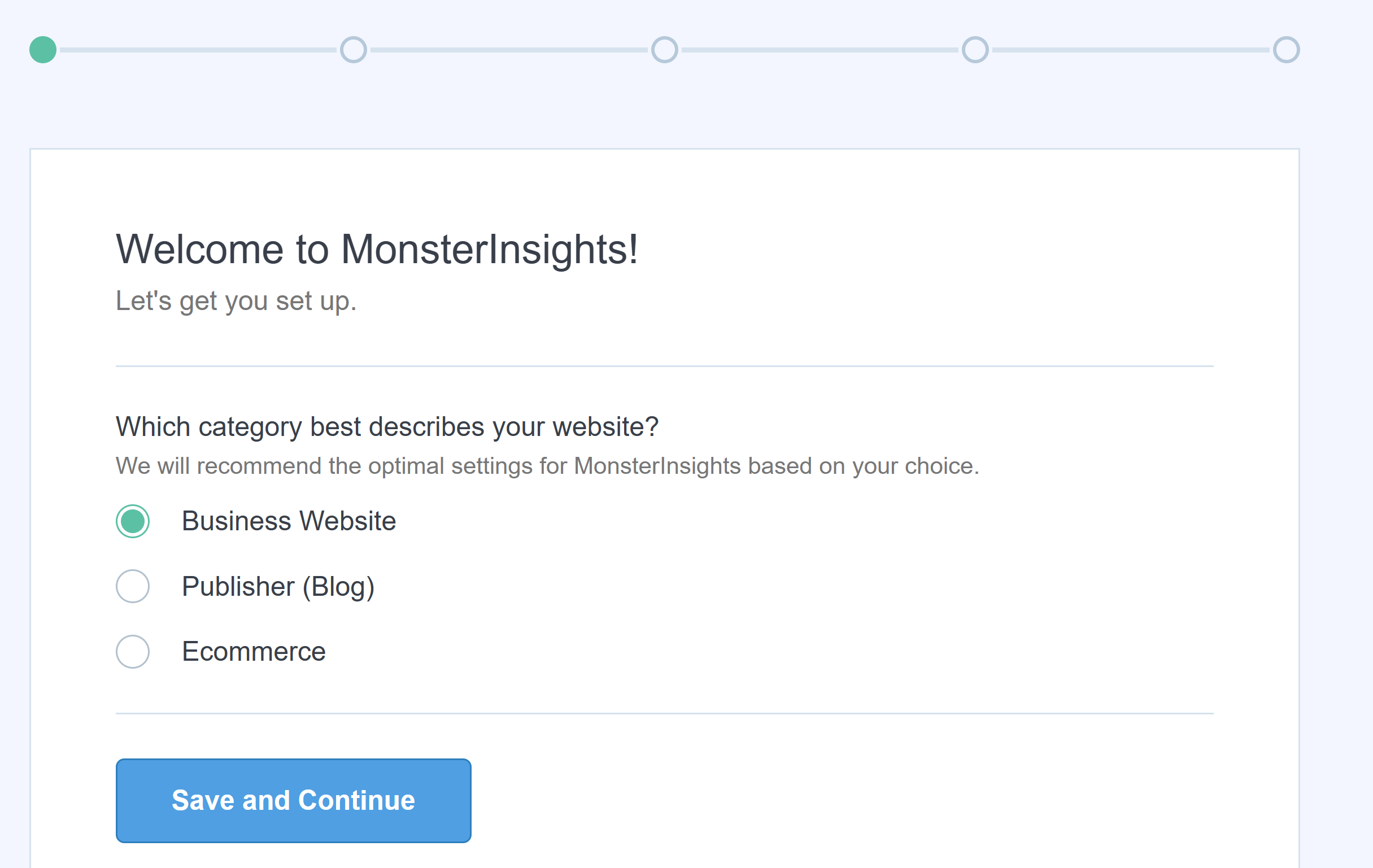
Continue seguindo as instruções e preenchendo as informações necessárias. Quando tiver terminado tudo, você verá o botão Finish Setup & Exit Wizard (Finalizar Configuração e Sair do Instalador).
Passo 6: Pronto, você completou o processo de instalação! Acesse a área de Insights no canto esquerdo do WordPress -> Reports para ver o desempenho do seu site.
Instalar o plug-in do GA no WordPress de forma manual
Você também pode fazer a conexão manualmente pelo Google Analytics. Caso queira essa opção, siga os passos abaixo:
Passo 1: Em Insights, clique em “Or manually enter UA code (limited functionality)”. Em seguida, abrirá uma página onde você deve inserir o código de sua propriedade do Google Analytics 4.
Passo 2: Para conseguir o ID da sua conta do Google Analytics, acesse a sua propriedade> Vá em Administrador> Configurações da conta>

Passo 3: Depois de inserir o código de ID da sua conta do Google Analytics, você terá que copiar o código de sua tag global que fica em “Código de acompanhamento” nas configurações de propriedade.
Passo 4: Cole o código de acompanhamento na área do cabeçalho ou, mais especificamente, acima da tag </head>. Assim que você tiver terminado, clique no botão “Atualizar Arquivo” para salvar as mudanças e pronto, a sua instalação está concluída.
Conclusão
Por trás dessa instalação, você poderá monitorar melhor os dados do seu site e/ou blog, te ajudando a ter insights relevantes em suas decisões de negócio. Ao finalizar esse tutorial, o plugin começará a computar os dados do seu site e aos poucos você terá acesso a diferentes relatórios, poderá conferir quais foram os posts e páginas que geram mais engajamento, tempo de sessão, entre outras métricas.
Acompanhar e entender essas métricas pode ser uma tarefa difícil, por isso, se a sua empresa precisa de ajuda para entender melhor os dados do seu site, conte com especialistas. Nós, da A² BI somos parceiros oficiais do Google Marketing Platform e contamos com mais de 11 anos de mercado em Digital Analytics.
Quer tirar as suas dúvidas? Entre em contato conosco no botão abaixo:
Conheça também as nossas redes sociais: